WPS文档设置锁定表头的方法
时间:2023-01-11 09:29:50作者:极光下载站人气:2129
当我们在wps进行编辑docx文档的时候,发现在文档中的编辑工具非常的丰富,并且这些工具都是非常的实用的,比如我们在文档中进行插入表格,想要将表格中的表头设置固定,让每一页的各顶端都以标题行的形式出现,这种情况我们只需要将表格中的表头选中,之后进入到表格属性中进行设置即可,在表格属性中有一个行的选项卡,在该选项卡下将各项顶端以标题行形式重复出现即可,因此操作方法还是非常的简单的,现在我们一起来看看如何使用WPS文档设置固定表头的具体操作方法吧,想要知道如何设置的小伙伴,可以进来了解一下哦。
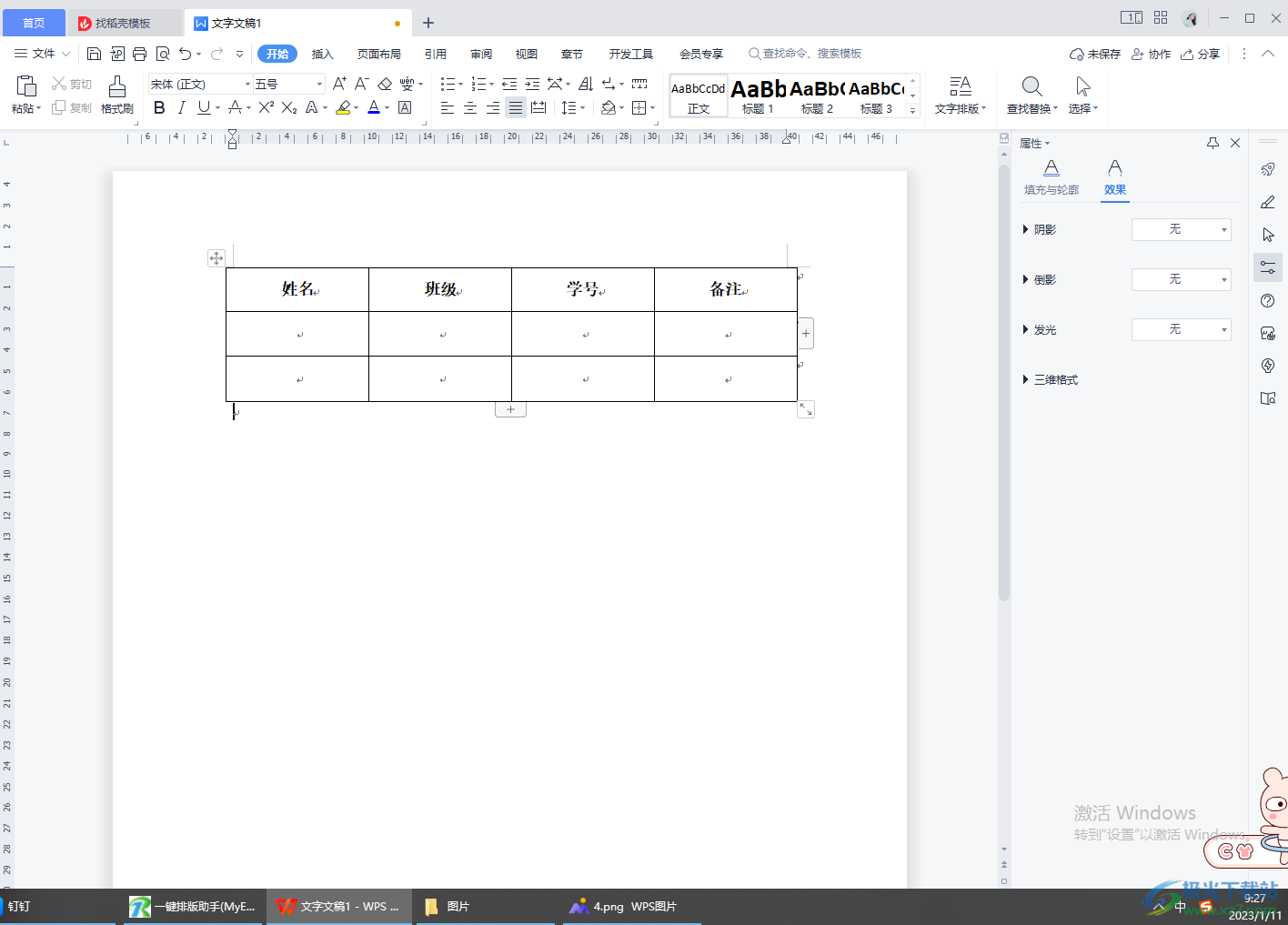
方法步骤
1.首先我们先插入一个表格,点击【插入】,然后在左侧的文本框中选择【表格】,之后用鼠标框选出自己想要插入的表格的行数和列数。
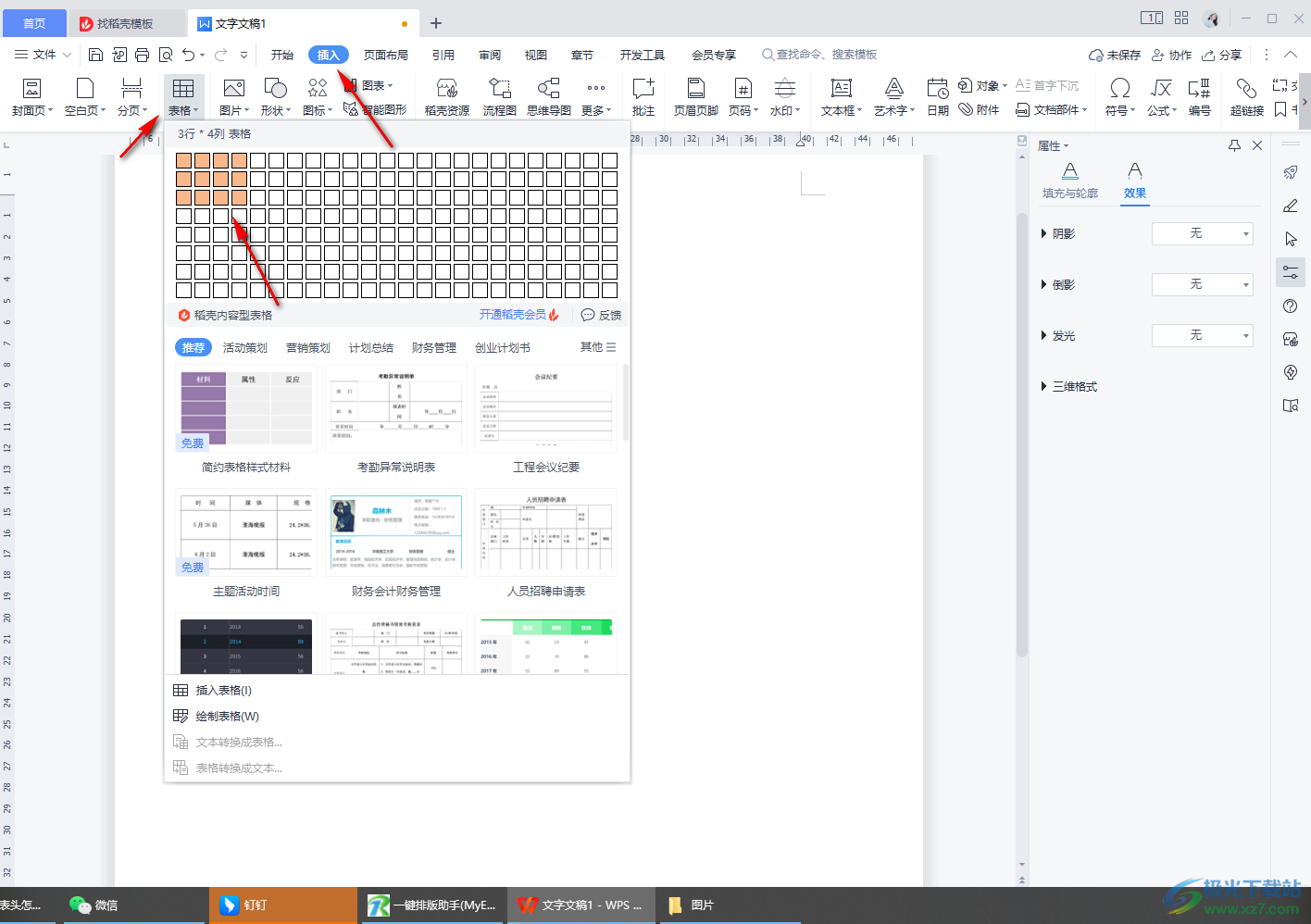
2.然后在表格中输入自己想要编辑的标题内容,之后调整一下表格的格式,再将表头选中。
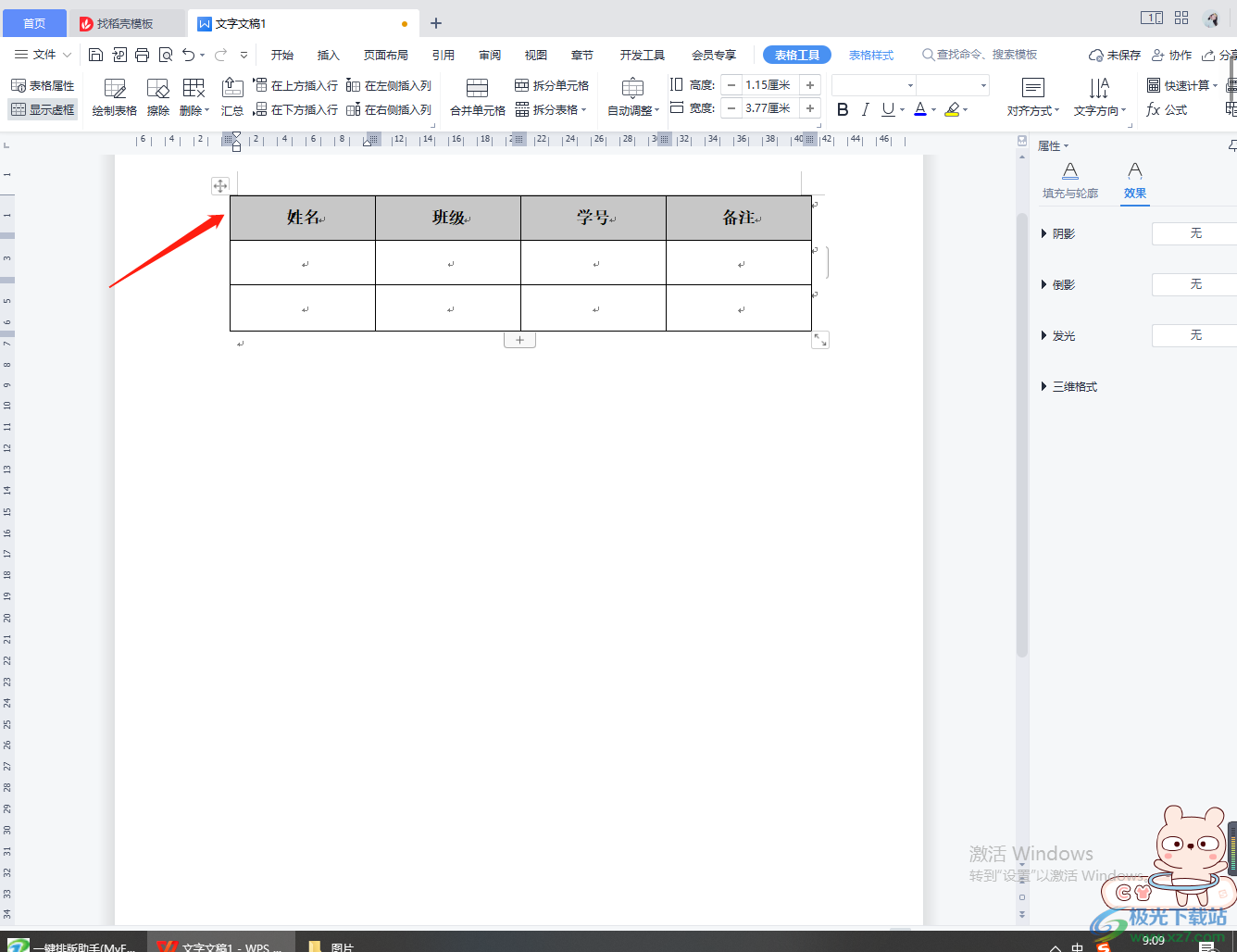
3.选中表头之后再用鼠标右键一下,就会弹出一个菜单选项,然后选择【表格属性】这个选项就好了。
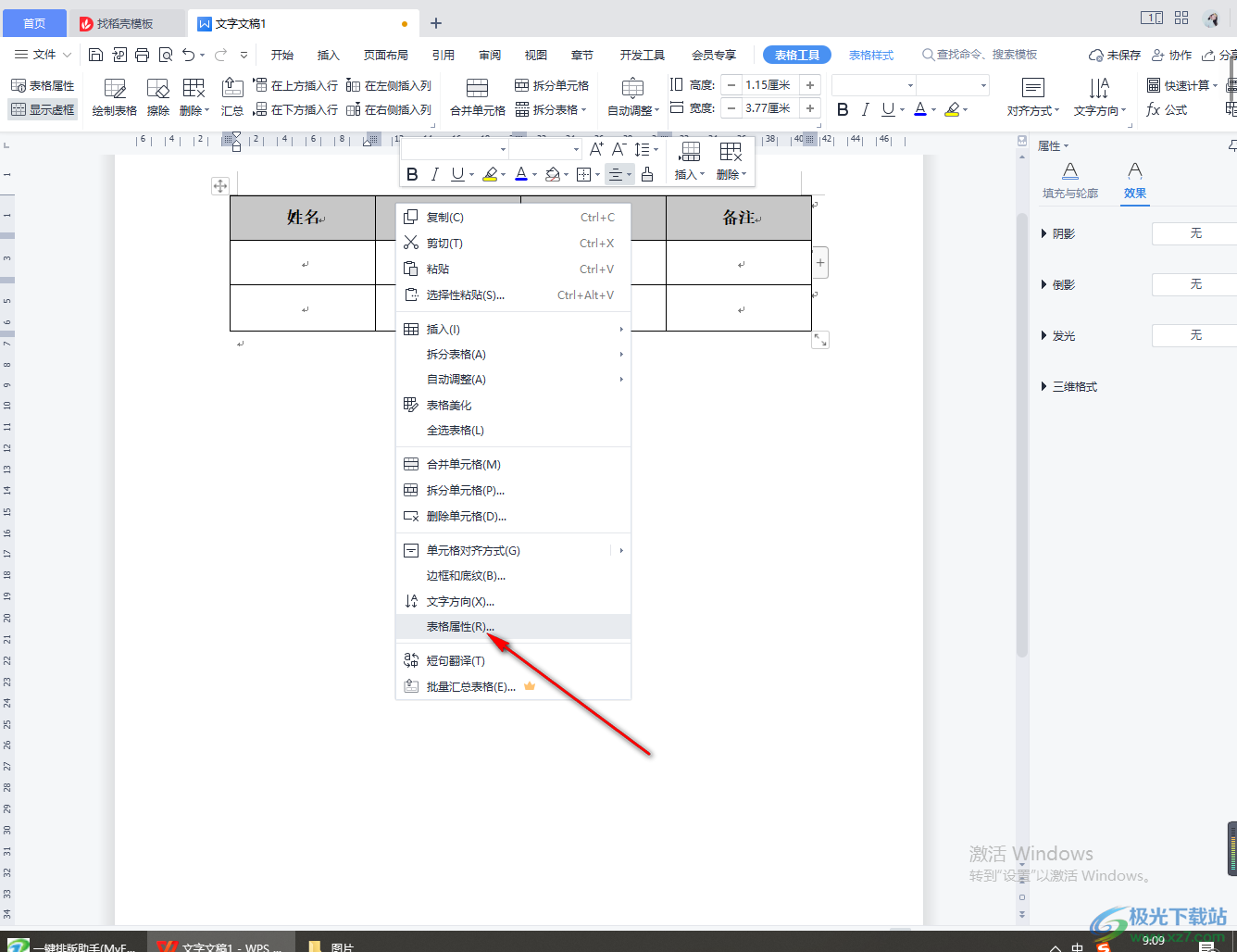
4.当我们进入到表格属性的页面中之后,将【行】这个选项卡点击打开,然后将【选项】下的【在各页顶端以标题行形式重复出现】选项勾选上,之后点击确定按钮就好了。
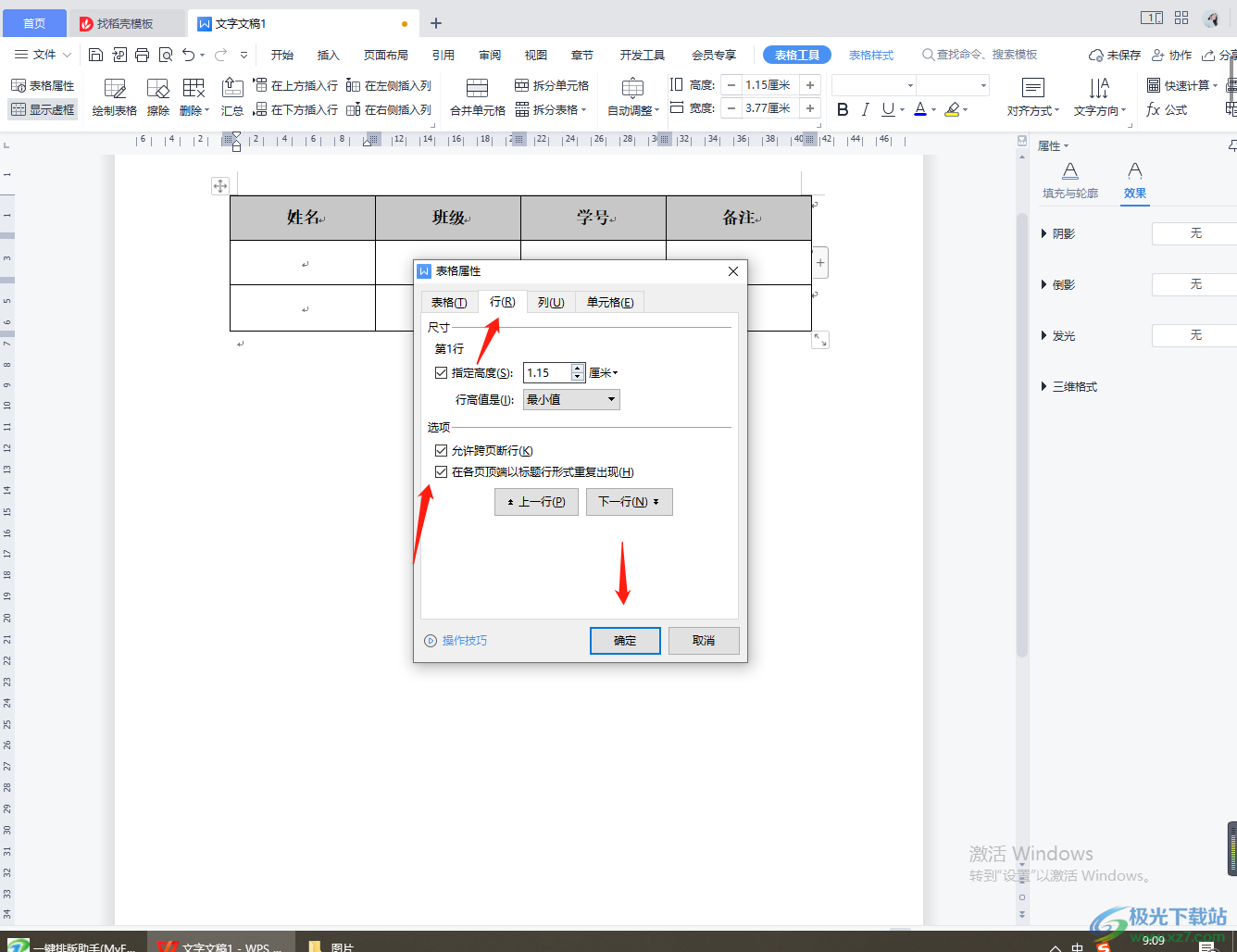
以上就是关于如何使用WPS文档锁定表头的具体操作方法,很多时候我们会在文档中进行表格的插入,并且想要打印的时候每页出现表格标题,那么你就可以通过上述方法来操作,如果觉得有用的话可以自己收藏一下哦,希望对大家有所帮助。

大小:240.07 MB版本:v12.1.0.18608环境:WinAll
- 进入下载
相关推荐
相关下载
热门阅览
- 1百度网盘分享密码暴力破解方法,怎么破解百度网盘加密链接
- 2keyshot6破解安装步骤-keyshot6破解安装教程
- 3apktool手机版使用教程-apktool使用方法
- 4mac版steam怎么设置中文 steam mac版设置中文教程
- 5抖音推荐怎么设置页面?抖音推荐界面重新设置教程
- 6电脑怎么开启VT 如何开启VT的详细教程!
- 7掌上英雄联盟怎么注销账号?掌上英雄联盟怎么退出登录
- 8rar文件怎么打开?如何打开rar格式文件
- 9掌上wegame怎么查别人战绩?掌上wegame怎么看别人英雄联盟战绩
- 10qq邮箱格式怎么写?qq邮箱格式是什么样的以及注册英文邮箱的方法
- 11怎么安装会声会影x7?会声会影x7安装教程
- 12Word文档中轻松实现两行对齐?word文档两行文字怎么对齐?
网友评论